Utiliser Spleeter avec Ableton pour séparer les pistes audio d'un morceau
Vous l’ignorez peut-être, mais depuis un peu moins d’un an, je me suis mis à faire de la musique sur l’ordi. Je ne suis pas musicien, et à vrai dire, la flute et ma prof de musique au collège m’ont traumatisé à vie.
Mais j’aime bien créer avec l’ordi, et je cherchais un truc différent de l’écriture pour continuer à m’exprimer. Je suis passé par plusieurs étapes et 6 mois plus tard me voilà déjà avec 21 morceaux sur Soundcloud et toujours en train d’expérimenter des trucs dans différents styles.
Niveau matos, j’utilise ce petit clavier midi, ce casque audio, et surtout le logiciel Ableton que j’adore. J’ai début sur Logic Pro X, puis sur FL Studio et finalement, Ableton est beaucoup plus agréable à utiliser. Mais chacun ses goûts.
Si je vous parle de ça, c’est que j’ai trouvé un petit plugin pour Ableton Max nommé Spleeter4max qui permet d’utiliser Spleeter pour séparer un morceau de musique en plusieurs pistes audio. Souvenez-vous,je vous ai déjà parlé de Spleeter, notamment via le site Melody.ml qui propose le même résultat.
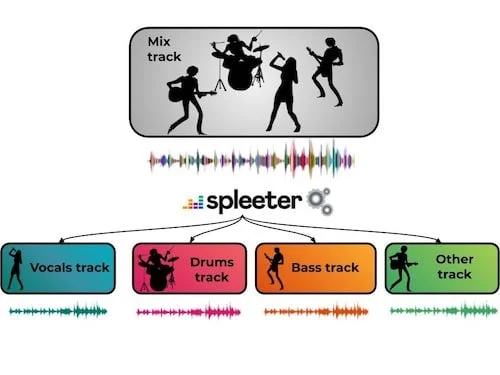
L’intérêt de séparer un morceau en plusieurs pistes, c’est de pouvoir par exemple récupérer un accapella pour faire un remix de chanson, ou un sample de mélodie / instrumental pour faire une nouvelle création, voire même une piste de drums pour s’en inspirer.
J’ai fait un tuto vidéo pour vous expliquer tout ça.
La première étape consiste à installer Docker sur votre ordinateur. Dès que c’est fait, il faut aller dans les Préférences de Docker et booster la mémoire utilisée pour avoir un maximum de patate pour le plugin. Oui, j’ai oublié de vous le dire, mais Spleeter n’est pas réservé aux petites machines.
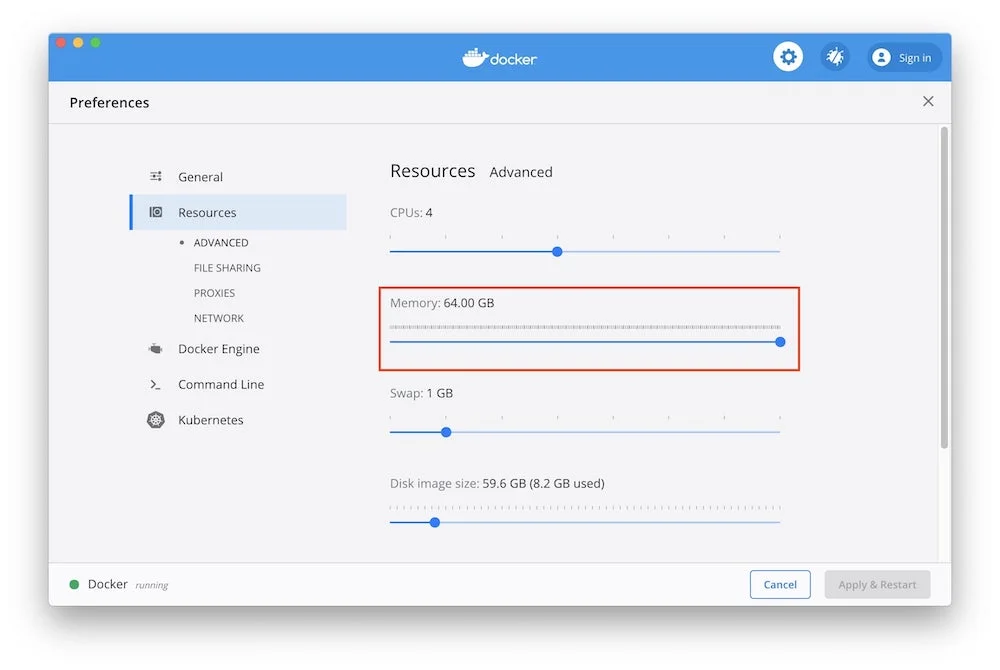
Récupérez ensuite Spleeter4Max, décompressez-le et ajoutez-le comme dossier dans Ableton Live.
Vous n’aurez ensuite plus qu’à glisser un morceau dont vous voulez scinder les instruments dans Ableton, puis de placer le plugin amxd sur sa piste pour enfin cliquer sur le bouton START.
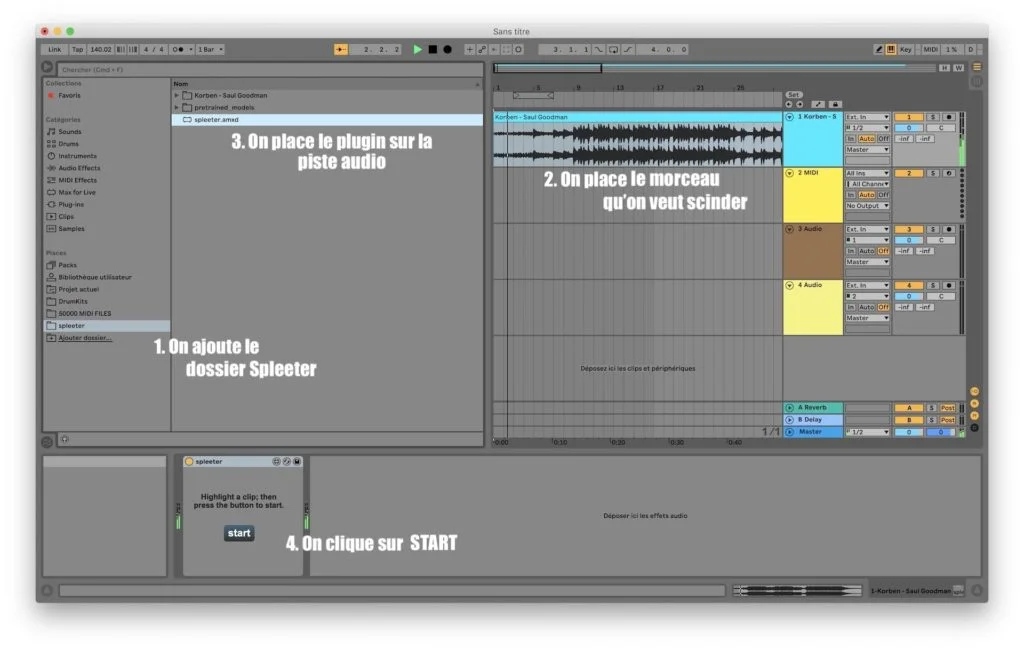
Cela prendra plusieurs minutes et il est possible que vous machine se mette à souffler un peu, mais dès que ce sera terminé, vous obtiendrez une série de fichiers audios correspondant vos pistes.
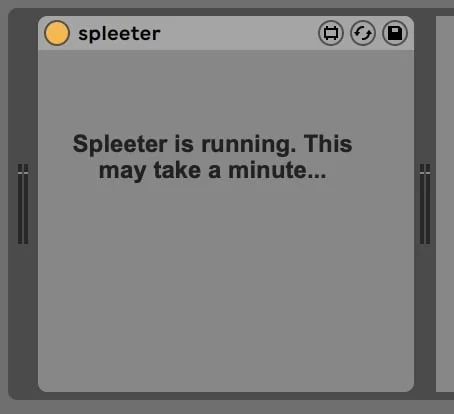
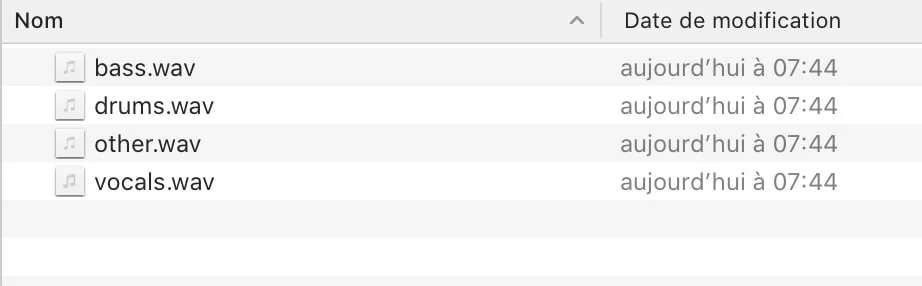
Et une fois replacées dans Ableton, voici le résultat :
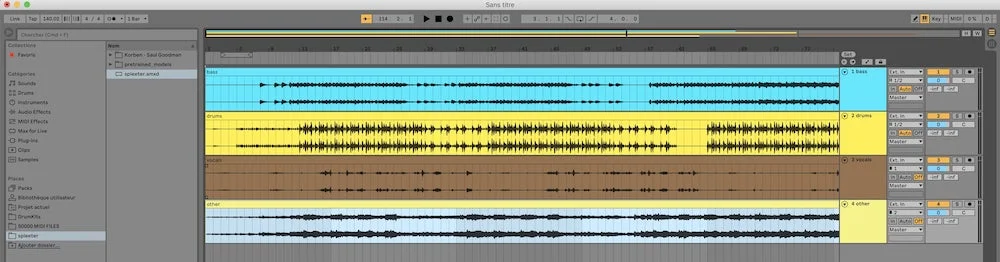
Vraiment cool !


